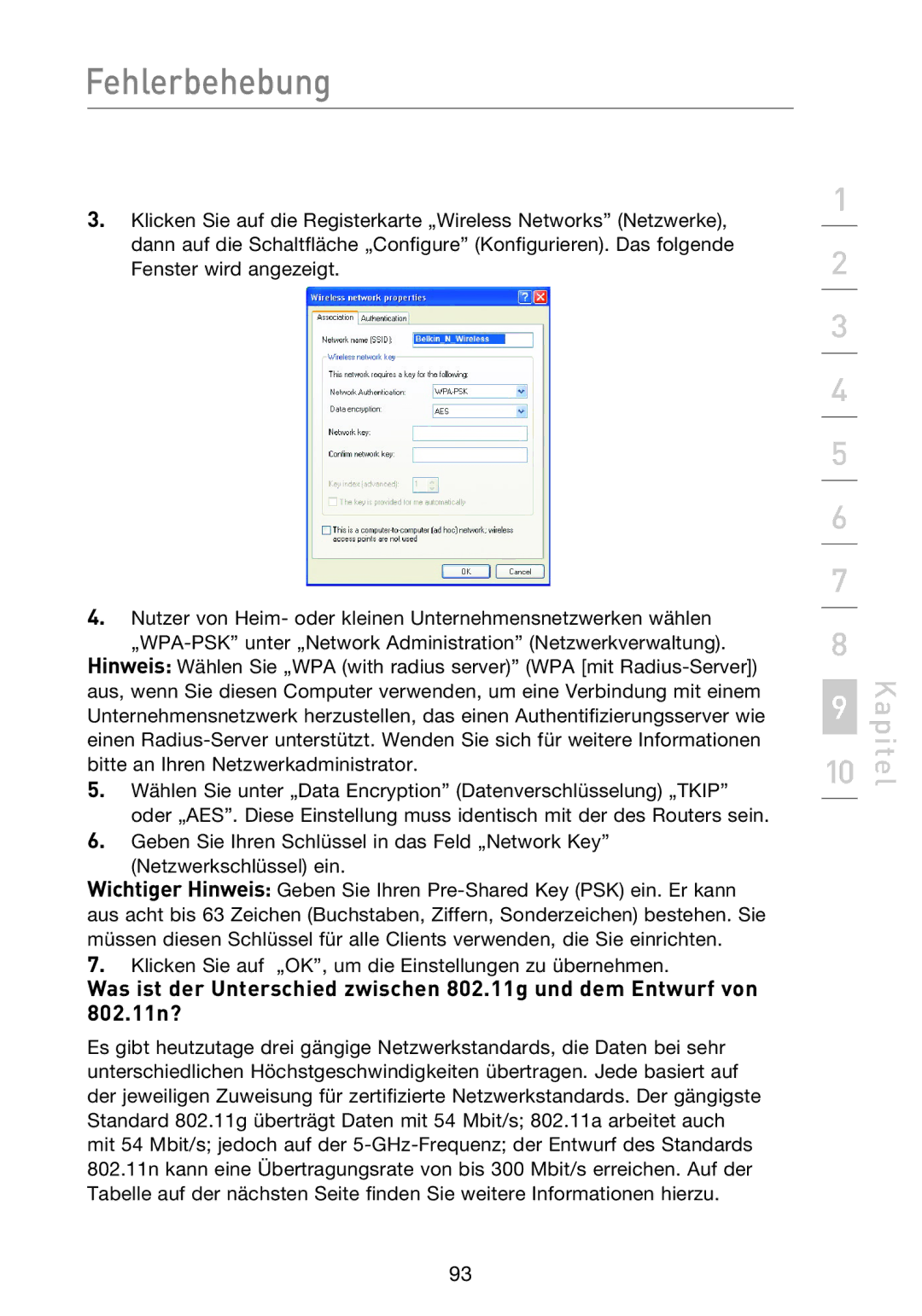Fehlerbehebung
3.Klicken Sie auf die Registerkarte „Wireless Networks” (Netzwerke), dann auf die Schaltfläche „Configure” (Konfigurieren). Das folgende Fenster wird angezeigt.
4.Nutzer von Heim- oder kleinen Unternehmensnetzwerken wählen
Hinweis: Wählen Sie „WPA (with radius server)” (WPA [mit
5.Wählen Sie unter „Data Encryption” (Datenverschlüsselung) „TKIP” oder „AES”. Diese Einstellung muss identisch mit der des Routers sein.
6.Geben Sie Ihren Schlüssel in das Feld „Network Key” (Netzwerkschlüssel) ein.
Wichtiger Hinweis: Geben Sie Ihren
7.Klicken Sie auf „OK”, um die Einstellungen zu übernehmen.
Was ist der Unterschied zwischen 802.11g und dem Entwurf von 802.11n?
Es gibt heutzutage drei gängige Netzwerkstandards, die Daten bei sehr unterschiedlichen Höchstgeschwindigkeiten übertragen. Jede basiert auf der jeweiligen Zuweisung für zertifizierte Netzwerkstandards. Der gängigste Standard 802.11g überträgt Daten mit 54 Mbit/s; 802.11a arbeitet auch mit 54 Mbit/s; jedoch auf der
1
2
3
4
5
6
7
8
9
10
Kapitel
93